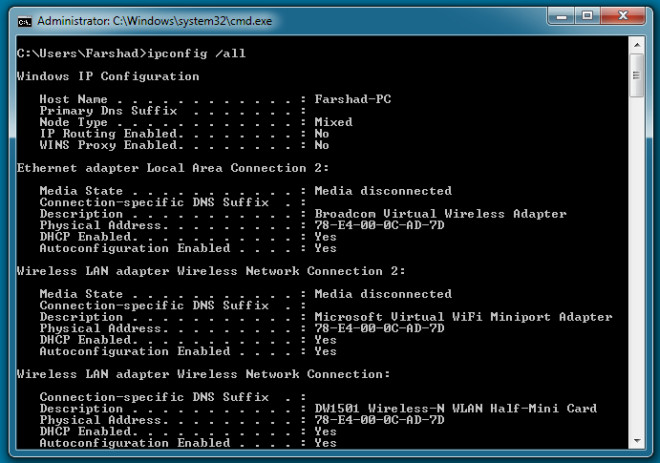Как установить OS X Mountain Lion на ПК [Hackintosh Guide]
Mac и ПК уже долгое время конкурируют друг с другом, и довольно большое количество пользователей одновременно используют OS X и Windows. Если вы хотите увидеть, как выглядит использование Mac (и, возможно, вы полностью впечатлены изображениями, выходящими из диспетчерской НАСА с несколькими компьютерами Mac), но не в настроении покупать настоящий, то Hackintosh это как раз то, что вам нужно попробовать. Хотя это довольно трудный подвиг, можно запустить последнюю версию OS X, то есть Mountain Lion, на вашем ПК, если у вас есть подходящие аппаратные устройства. Если ваше оборудование несовместимо, вам, скорее всего, придется покупать новое. При наличии подходящего оборудования создать свой собственный Hackintosh просто. В этом руководстве подробно описан процесс запуска Mac OS X Mountain Lion на обычном ПК. Тесты проводились на HP ProBook 4530s. Никаких изменений в аппаратную часть внесено не было. Вам понадобится USB-накопитель с объемом памяти 8 ГБ и друг, у которого есть Mac.
Знайте свое оборудование
Apple очень внимательно относится к оборудованию, на котором может работать ее ОС, и не все компьютеры будут совместимы. Прежде чем вы сможете проверить совместимость, вам необходимо сначала узнать названия и модели различных аппаратных компонентов, установленных на вашем ПК. Есть два способа узнать информацию; вы можете взять отвертку, открыть корпус вашего ПК и буквально заглянуть внутрь. Номера моделей должны быть видны на компонентах. Вы можете легко извлекать и вставлять такие элементы, как видеокарта и другие микросхемы. В отличие от Mac, на материнской плате на ПК ничего не припаяно, однако вполне вероятно, что в этом процессе вы потеряете несколько винтов. Другой, гораздо более простой способ – использовать Speccy, расширенный инструмент системной информации, который может сказать вам, что работает под капотом.
Совместимость оборудования
Как только вы узнаете, какое оборудование работает на вашем ПК, вам необходимо проверить совместимость. Здесь вас больше всего беспокоит системная материнская плата. Драйверы, необходимые для запуска всех компонентов после запуска Mountain Lion, будут зависеть от вашей материнской платы. Вам нужно будет создать учетную запись на tonymax86 получить драйверы. Как только вы войдете в систему, перейдите на Ресурсы> DSDT. От Выберите вашу материнскую плату раскрывающееся меню, посмотрите, есть ли ваша материнская плата в списке. Если это так, вы сможете загрузить его файл DSDT. Выберите соответствующую запись на основе номера модели и марки и загрузите ее.
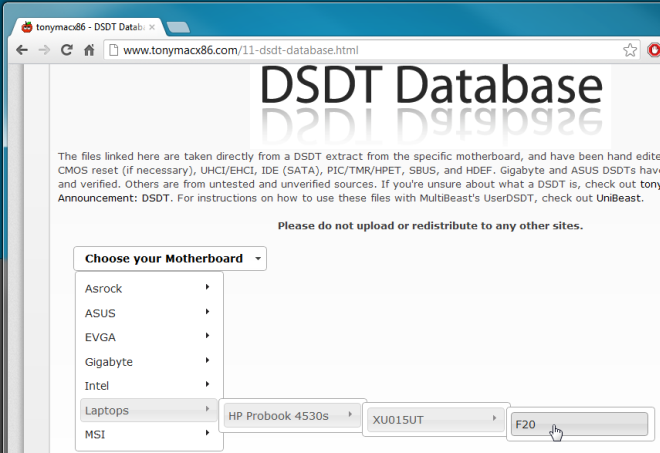
Программы для Windows, мобильные приложения, игры - ВСЁ БЕСПЛАТНО, в нашем закрытом телеграмм канале - Подписывайтесь:)
После того, как вы загрузили DSDT для материнской платы вашего ПК (это будет один файл), отложите его для дальнейшего использования. Вам нужно будет скопировать его на свой Hackintosh, как только вы загрузитесь в Mountain Lion. Не так много материнских плат для ноутбуков поддерживается, но поддерживается разумное количество материнских плат Intel и ASUS. Если вашей материнской платы нет в списке, вы получаете короткий конец и получаете новую материнскую плату или покупка и сборка нового ПК – ваши единственные варианты.
Пока вы здесь и предполагаете, что ваша материнская плата поддерживалась, перейдите на Ресурсы> Загрузки и загрузите Unibeast для Mountain Lion и Multibeast. Unibeast – это загрузчик, который вам понадобится для установки Mac OS X Mountain Lion, а затем загрузки Mac OS X на вашем ПК, в то время как Multibeast – это комплексная утилита для вырезания файлов для hackintosh, которая дает вам свободу выбора драйверов, критических ktexts, EasyBeast (постоянный загрузчик Mac OS X) и многое другое.
Получение установщика Mountain Lion
Эта часть может быть немного сложной; вам нужен друг или коллега, у которого уже есть Mac и работает Mountain Lion. Было бы полезно, если бы упомянутый друг или коллега любил делиться и имел разумную долю веры в ваши навыки работы с технологиями. Что вам нужно от вашего друга, так это установщик Mountain Lion. Установщик – это файл, который загружается при покупке Mountain Lion в Mac App Store. Лучше всего попросить друга сделать копию этого файла перед установкой и обновлением своей ОС, иначе его придется загрузить снова. Убедитесь, что имя файла не изменилось при копировании файла из одного места в другое.
Подготовка USB-накопителя к Unibeast
Далее вам нужно подготовить USB-накопитель. Подключите его к Mac и перейдите в Приложения> Утилиты и запустить Дисковая утилита. Вы увидите свой USB-накопитель слева, выберите его (убедитесь, что вы не выбрали Mac HD). Слева есть пять вкладок; выберите Раздел таб. От Макет раздела выпадающее меню выберите 1 раздел, и из Формат раскрывающийся список, выберите Mac OS Extended (в журнале). Это важно для загрузки в OS X.
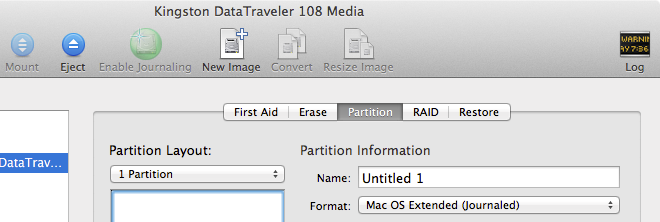
Затем нажмите кнопку Параметры кнопка внизу Макет раздела столбец и на панели, которая скользит открыть, выберите Главная загрузочная запись. Это необходимо для создания загрузочного USB-накопителя для ПК. Перед тем, как нажать ОК, убедитесь, что Формат установлена Mac OS Extended (журналируемая). Теперь дайте USB-накопителю подходящее имя и нажмите «Применить», чтобы отформатировать накопитель.
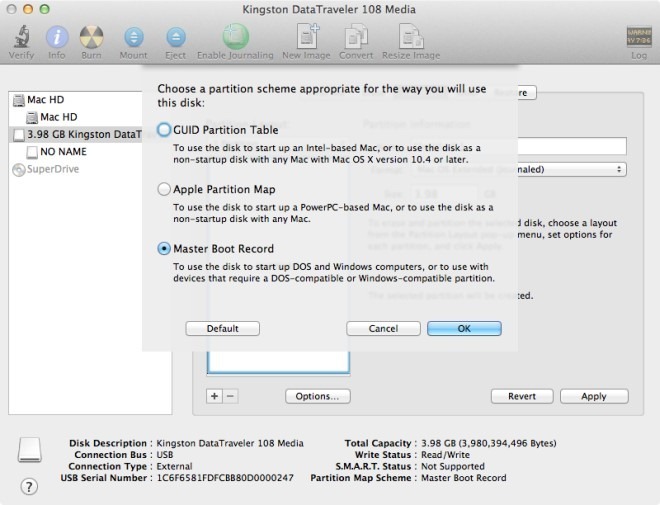
Затем скопируйте установщик Mac OS X Mountain в папку Приложения папку, а затем запустите Unibeast (вы загрузили это ранее с tonymacx86). UniBeast в значительной степени позаботится обо всем процессе. Во время установки вы получите два варианта в Тип установки; Поддержка устаревших USB а также Поддержка ноутбуков. Проверять Поддержка ноутбуков если вы устанавливаете на ноутбук и Устаревшая поддержка если у вас процессор Intel, а номер модели состоит из трех цифр (Speccy должен помочь вам здесь, если вы не уверены в точном номере модели).
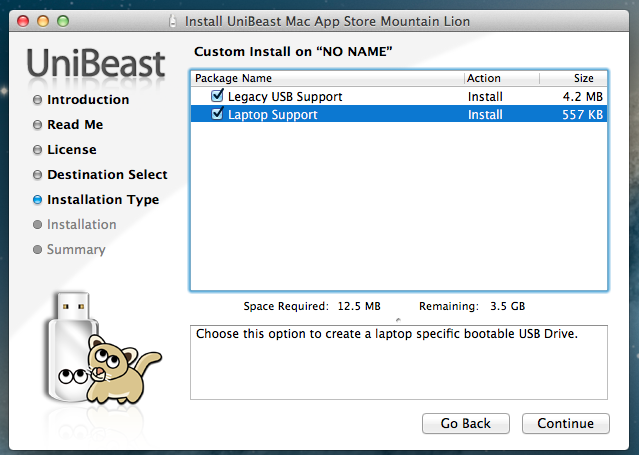
Не паникуйте, если создание загрузочного USB-накопителя с установщиком Mac OS X Mountain Lion займет слишком много времени. После завершения установки ваша работа с Mac будет завершена, и вы сможете вернуться к своему ПК, который скоро станет Hackintosh.
Настройка вашего ПК
Включите компьютер и войдите в BIOS, нажав DEL, F2, F10 или другую зарезервированную системой клавишу; кнопка, позволяющая открыть BIOS, варьируется от системы к системе, но удобно отображается в течение доли секунды, когда вы включаете компьютер. Здесь вам нужно внести два изменения; вам необходимо установить первый приоритет загрузки для USB-устройства и установить контроллер накопителя в режим AHCI. Обычно они настроены на IDE, но OS X его не поддерживает. Сохраните эти изменения, подключите созданный USB-накопитель и перезагрузите систему.
Загрузка Mac OS X Mountain Lion на вашем ПК
Когда вы включаете компьютер, он загружается с USB, и на вашем экране должны отображаться все загрузочные диски (разделы жесткого диска) и загрузочный USB-накопитель (содержащий установщик Mac OS X). Выберите загрузочный диск установщика Mountain Lion, чтобы начать процесс установки.
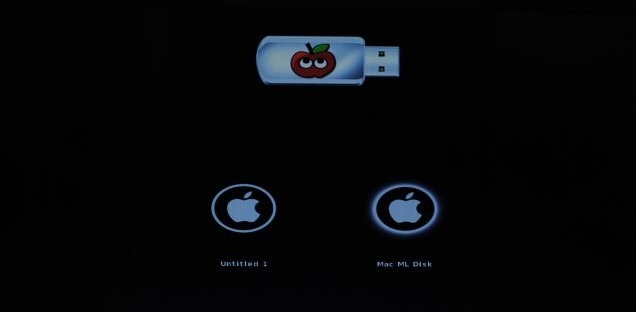
Выберите программу установки, чтобы начать установку, и появится следующий экран. Не нажимайте “Продолжить”, поскольку ваш жесткий диск еще не готов для установки OS X. Вместо этого перейдите к Утилиты в строке меню и выберите Дисковую утилиту.
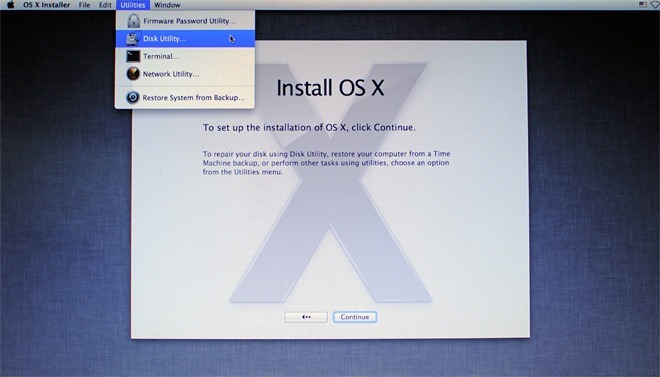
Это та же Дисковая утилита, которую вы использовали на Mac при подготовке USB-накопителя. Выберите жесткий диск вашего ПК и перейдите в Раздел таб. Здесь выберите 1 раздел в разделе «Макет раздела» установите для параметра «Формат» значение «Mac OS Extended (в журнале)», а затем нажмите «Параметры», чтобы выбрать Таблица разделов GUID в открывающейся панели. После этого нажмите «Применить», чтобы подготовить жесткий диск для Mac OS X Mountain Lion.
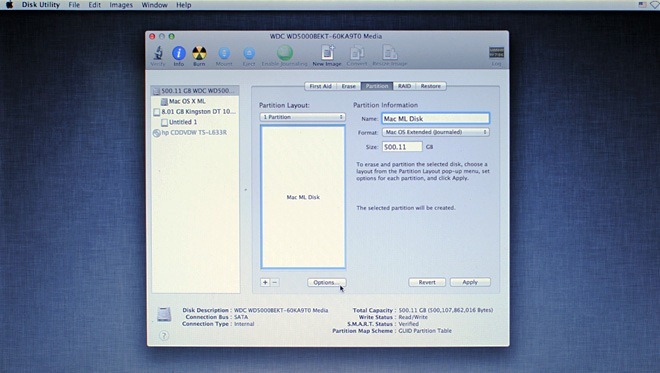
После этого вы вернетесь к установщику Mountain Lion, и только что отформатированный жесткий диск появится как доступный для установки ОС. Выберите его и нажмите Установить. Установка может занять до 30 минут, и в процессе вам не придется ничего делать. После завершения установки настройте свой Mac (язык, Apple ID и т. Д.).
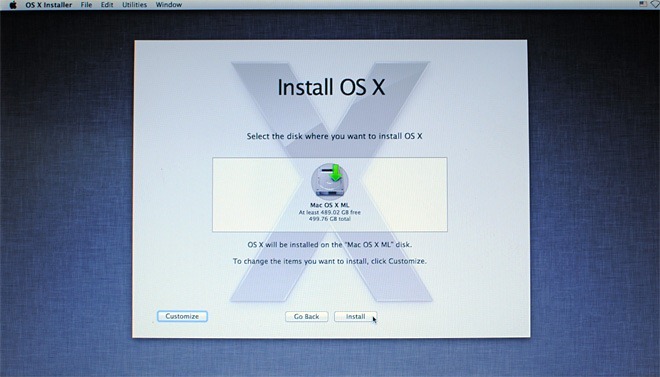
Теперь вы должны увидеть фирменный фон галактики, док-станцию и строку меню. Вы успешно установили Mountain Lion.
ОС еще не будет полностью функциональна; вам нужны драйверы. Помните файл DSDT и упомянутую ранее утилиту Multibeast? Вот где они и пригодятся. Поместите файл DSDT на рабочий стол (в Mountain Lion) и запустите Multibeast. В течение Тип установки шаг, вы получите большое количество вариантов для проверки. В них будут перечислены аппаратные компоненты, такие как карта Wi-Fi, видеокарта и т. Д. Вверху вы увидите параметр Установка пользовательского DSDT что вы должны проверить. Это позволит вашей системе загружаться прямо с жесткого диска. Тщательно выберите, какие дополнительные драйверы вы хотите установить, и продолжайте установку. После завершения установки ваш Hackintosh готов и готов к использованию. Наслаждаться!
Программы для Windows, мобильные приложения, игры - ВСЁ БЕСПЛАТНО, в нашем закрытом телеграмм канале - Подписывайтесь:)